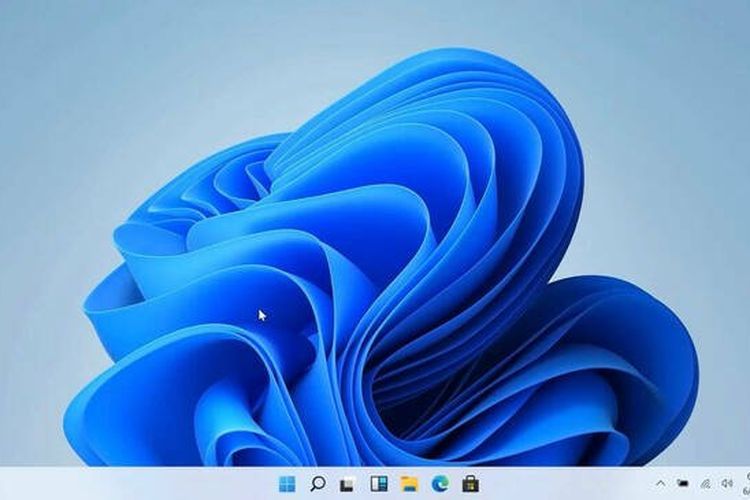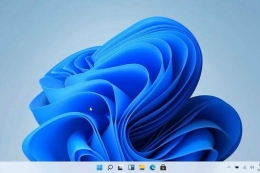Ini pengalaman pribadi saya sendiri. Mungkin kasus ini tidak bersifat umum. Apa yang saya alami belum tentu dialami oleh orang lain sesama pengguna Windows 11.
Sekira satu bulan yang lalu, notebook kesayangan yang sudah cukup berumur dan masih menggunakan Windows 7 mengalami masalah. Office-nya yang masih menggunakan Office 2010 pun tidak bisa dibuka. Praktis semua file pun tidak bisa dibuka. Beberapa software juga mengalami masalah.
Saya pikir notebook itu mungkin sudah terlalu kecapean. Sudah saatnya notebook kesayangan itu diistirahatkan.
Saya pun kemudian mencari penggantinya. Saya beli notebook baru yang harganya tidak terlalu mahal tapi speknya cukup bagus. Salah satu speknya RAM DDR4 6 GB. OS menggunakan Windows 10 Pro.
Setelah sekira 10 hari muncul pemberitahuan untuk update Windows. Saya pun penasaran untuk mencoba OS baru Windows 11. Saya pikir notebook baru saya akan lebih bagus performanya dengan Windows 11.
Singkat cerita, di-update-lah OS notebook saya dari Windows 10 ke Windows 11. Memang tampilan notebook menjadi lebih keren dan ada suasana baru. Saya pun merasa senang bisa menggunakan Windows 11.
Setelah Windows di-update, notebook saya standby kan. Notebook saya tinggal sebentar. Saya pergi ke dapur untuk mengambil air kopi.
Namun saya agak kaget. Setelah beberapa saat saya kembali dari dapur mengambil kopi, notebook dalam keadaan mati. Perasaan tadi saya tidak men-shutdown notebook.
Tapi rasa kaget itu saya tepis. Dalam hati saya berkata, "Mungkin tadi lupa atau tidak sengaja notebook di-shutdown."
Notebook pun saya nyalakan kembali dan saya gunakan kembali. Setelah beberapa lama, notebook saya shutdown.
Akan tetapi sebelum notebook benar-benar mati, muncul bluescreen. Pesan dalam bluescreen itu berbunyi, "Your PC ran into a problem and needs to restart. We're just collecting some error info, and then we'll restart for you."
Kendati agak kaget dan kurang nyaman dengan munculnya bluescreen itu, saya coba berpikir positif. Dalam hati berkata, "Mungkin karena baru update ke Windows 11. Setelah normal nanti tidak akan ada bluescreen."
Namun bluescreen ternyata tidak hilang juga. Setiap saya habis men-shutdown notebook, selalu muncul bluescreen.
Tidak hanya itu, battery notebook juga menjadi lebih boros. Kemudian mengalami overheat, sering nge-hank dan sering restart.
Saya pun "menyesal" telah meng-update OS dari Windows 10 ke Windows 11. Ternyata sesuatu yang baru belum tentu lebih baik dari yang lama. Begitu saya pikir.
Oleh karena kurang nyaman, saya bermaksud mengembalikan OS ke Windows 10. Saya berniat ke toko komputer tempat saya beli notebook itu.
Sebelum itu, saya penasaran googling terlebih dahulu. Barangkali OS bisa saya kembalikan dari Windows 11 ke Windows 10 tanpa bantuan dari teknisi komputer yang ada di toko komputer.
Di salah satu website saya menemukan sebuah tutorial, cara mengembalikan Windows 11 ke Windows 10. Tanpa pikir Panjang, saya ikuti tutorial itu dengan seksama tahap demi tahap.
Ternyata tidak susah. Setelah beberapa lama, tidak sampai satu jam OS notebook telah kembali ke Windows 10.
Penasaran notebook saya restart, apakah bluescreen masih ada atau tidak. Ternyata tidak muncul lagi. Performa notebook pun menjadi lebih cepat lagi. Selain itu battery tidak boros lagi. Tentu saja saya senang. Masalah netbook saya bisa diselesaikan dengan baik.
Nah bagaimana cara mengembalikan OS dari Windows 11 ke Windows 10? Langka-langkah berikut ini bisa dicoba.
Pertama buka "Start Windows". Kemudian buka bagian "System", gulirkan pointer ke bawah dan klik "Recovery".
Selanjutnya klik "Go Back" pada bagian "Previous version of Windows". Centang salah satu pilihan alasan mengapa melakukan downgrade.
Setelah itu pilih "No, Thanks" jika Windows menawarkan pembaruan system melalui jendela "Checks for update". Klik "Next". Terakhir klik opsi "Go back to Windows 10" untuk melanjutkan proses downgrade.
Tunggu beberapa saat. Dalam waktu yang tidak terlalu lama, proses downgrade pun selesai. OS pun kembali ke Windows 10.
Hanya jangan lupa sewaktu melakukan proses downgrade, ada permintaan untuk memasang atau menghubungkan adapter pada kabel daya. Kalau tidak, proses downgrade tidak akan berjalan.
Perlu dicatat juga, menurut informasi proses downgrade bisa dilakukan hanya jika kita menggunakan Windows 11 update-an. Kalau kita menggunakan Windows 11 bukan update-an, jika ingin kembali ke Windows 10 harus menginstall ulang notebook/laptop/PC kita itu. Semoga bermanfaat.
Baca konten-konten menarik Kompasiana langsung dari smartphone kamu. Follow channel WhatsApp Kompasiana sekarang di sini: https://whatsapp.com/channel/0029VaYjYaL4Spk7WflFYJ2H